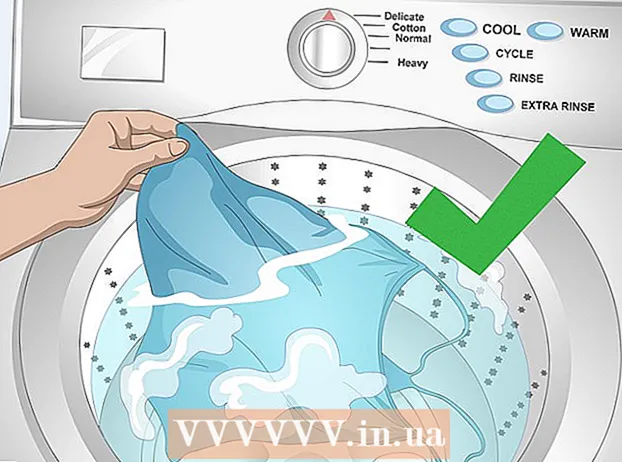Yazar:
Janice Evans
Yaratılış Tarihi:
23 Temmuz 2021
Güncelleme Tarihi:
1 Temmuz 2024

İçerik
Bir dosyayı silmeye çalıştığınızda bir hata mesajı alırsanız, sisteme büyük olasılıkla kötü amaçlı kod bulaşmıştır. Bazı durumlarda dosya, örneğin Explorer gibi ana Windows programları tarafından kullanılır, bu nedenle dosya silinemez. İşlemi manuel olarak tamamlarsanız veya ücretsiz bir üçüncü taraf programı kullanırsanız, bu "zor" dosyalar kaldırılabilir.
adımlar
Yöntem 1/2: Programı kullanma
 1 Dosyaları silmek için bir program indirin. Unlocker, LockHunter ve FileASSASSIN gibi birçok ücretsiz ve güvenli dosya kaldırma programı vardır. Bu programlar aynı zamanda kötü amaçlı dosyaları kaldırmak için de kullanılır. Programı geliştiricisinin web sitesinden indirin.
1 Dosyaları silmek için bir program indirin. Unlocker, LockHunter ve FileASSASSIN gibi birçok ücretsiz ve güvenli dosya kaldırma programı vardır. Bu programlar aynı zamanda kötü amaçlı dosyaları kaldırmak için de kullanılır. Programı geliştiricisinin web sitesinden indirin.  2 İndirilen programa çift tıklayın. FileASSASSIN'i indirdiyseniz, silinecek dosyayı seçmenizi isteyen bir pencere açılacaktır. İsterseniz, dosyanın yolunu manuel olarak girin veya pencerenin altındaki Gözat veya Gözat'ı tıklayın. Diğer programlarda, bir dosyayı silme işlemi hemen hemen aynı olacaktır.
2 İndirilen programa çift tıklayın. FileASSASSIN'i indirdiyseniz, silinecek dosyayı seçmenizi isteyen bir pencere açılacaktır. İsterseniz, dosyanın yolunu manuel olarak girin veya pencerenin altındaki Gözat veya Gözat'ı tıklayın. Diğer programlarda, bir dosyayı silme işlemi hemen hemen aynı olacaktır.  3 Dosyayı silin. Bir dosya seçtiğinizde, üzerine tıklayın ve ardından Sil veya Sil'e tıklayın.
3 Dosyayı silin. Bir dosya seçtiğinizde, üzerine tıklayın ve ardından Sil veya Sil'e tıklayın.  4 Yürüt veya Yürüt'ü tıklayın. Dosya silinecek; program penceresi kapatılabilir. İsterseniz, gerçekten silindiğinden emin olmak için dosyanın saklandığı klasöre gidin.
4 Yürüt veya Yürüt'ü tıklayın. Dosya silinecek; program penceresi kapatılabilir. İsterseniz, gerçekten silindiğinden emin olmak için dosyanın saklandığı klasöre gidin.
Yöntem 2/2: Komut satırını kullanma
 1 Bilgisayarını yeniden başlat. Bilgisayarınızla ilgili sorunlarınız varsa, daha sert önlemlere geçmeden önce bilgisayarınızı yeniden başlatmanızı ve düzeltmeyi denemenizi öneririz. Dosya hala silinmediyse, okumaya devam edin.
1 Bilgisayarını yeniden başlat. Bilgisayarınızla ilgili sorunlarınız varsa, daha sert önlemlere geçmeden önce bilgisayarınızı yeniden başlatmanızı ve düzeltmeyi denemenizi öneririz. Dosya hala silinmediyse, okumaya devam edin.  2 Bir komut istemi açın. Bunu yapmak için Başlat menüsünü açın ve arama çubuğuna “CMD” veya “Komut İstemi” (tırnak işaretleri olmadan) yazın. tuşlarına da basabilirsiniz ⊞ Kazan+r.
2 Bir komut istemi açın. Bunu yapmak için Başlat menüsünü açın ve arama çubuğuna “CMD” veya “Komut İstemi” (tırnak işaretleri olmadan) yazın. tuşlarına da basabilirsiniz ⊞ Kazan+r.  3 "Komut İstemi" üzerine sağ tıklayın. Şimdi menüden "Yönetici olarak çalıştır" seçeneğini seçin.
3 "Komut İstemi" üzerine sağ tıklayın. Şimdi menüden "Yönetici olarak çalıştır" seçeneğini seçin. - Bu yöntemi tamamlamak için yönetici haklarına sahip olmanız gerekir.
 4 Siyah pencerenin görünmesini bekleyin. İçinde, dosyayı silmek için bir komut gireceksiniz.
4 Siyah pencerenin görünmesini bekleyin. İçinde, dosyayı silmek için bir komut gireceksiniz.  5 Komutu girin. Takım: DEL / F / Q / AC: Kullanıcılar Kullanıcı adınız Dosya konumu Dosya adı.
5 Komutu girin. Takım: DEL / F / Q / AC: Kullanıcılar Kullanıcı adınız Dosya konumu Dosya adı. - Örneğin, "unwanted.exe" dosyasını masaüstünden kaldırmaya çalışıyorsanız, komutu girin. DEL / F / Q / AC: Kullanıcılar Kullanıcı adınız Desktop istenmeyen.exe.
 6 Enter'a basın. Dosya silinecek. İsterseniz, gerçekten silindiğinden emin olmak için dosyanın saklandığı klasöre gidin.
6 Enter'a basın. Dosya silinecek. İsterseniz, gerçekten silindiğinden emin olmak için dosyanın saklandığı klasöre gidin.
İpuçları
- Emin değilseniz, uzmandan dosyayı silmesini isteyin.
- Windows XP için dosyaları otomatik olarak silen programlar vardır.
Uyarılar
- Sistem dosyalarını silmemeye dikkat edin - bu, sistemin çökmesine veya hasar görmesine neden olabilir.